 |
 |
Kullanım Kılavuzu
İçindekiler
Maol Grup Nasıl Çalışır, Neler Yapar?
Programın Kurulumu
Güncellemelerin Yüklenmesi
İlk Çalıştırma
Temel Ayarlar
Yapılması Gereken Tanımlamalar
Öğrencilerin İçe Aktarılması
Öğrencilerin Almış Oldukları Derslerin İçe Aktarılması
İşletmelerde Beceri Eğitimi Yapan Öğrencilerin Belirlenmesi
Yoğunlaştırılmış Eğitim Alan Öğrencilerin Belirlenmesi
Şube İşlemleri
Şubelere Öğrenci Atama
Not Fişlerini Oluşturma
Yeni Dönem Başlatma
Maol Grup Nasıl Çalışır, Neler Yapar? Sayfa Başı
Açık Öğretim Lisesi Öğrenci Bilgi Sisteminden excel olarak aktarılan verilere göre otomatik olarak öğrencilere ders ataması yaparak
hangi derslerin açılacağını, derslerde hangi öğrencilerin olacağını belirler.
Grup verilerinizi tamamladıktan sonra öğrenci listelerinizi ve tarihli aylık yoklama listelerinizi alabilirsiniz.
Şubelerin öğretmen ve derslik ataması yapıldıktan sonra öğrencilerin, öğretmenlerin ve
dersliklerin program çıktıları alınabilir. Dönem sonunda öğretmenlere vereceğiniz not fişlerini program üzerinden excel formatında oluşturabilirsiniz.
Açık Öğretim Lisesi Öğrenci Bilgi Sistemine not girişlerinizi yaptıktan sonra öğrencilerin derslerini programa tekrar aktararak yeni dönem verilerini
otomatik olarak oluşturabilirsiniz.
Programın Kurulumu Sayfa Başı
İndirme sayfasını kullanarak programı bilgisayarınıza kurunuz. Programın boyutu 5 MB civarında olduğundan hızlıca kurulacaktır.
Güncellemelerin Yüklenmesi Sayfa Başı
Program güncellemeleri otomatik olarak kontrol eder ve eğer güncelleme
varsa sonraki çalıştırmada yüklemek için onayınızı ister. Hataların giderilmesi ve yeni
özelliklerin alınabilmesi için güncellemeleri yüklemelisiniz. Güncellemeleri İşlemler menüsünü kullanarak da yükleyebilirsiniz.
İlk Çalıştırma Sayfa Başı
Tüm işlemler tanımlanmış döneme göre yapıldığı için program ilk çalıştırıldığında yeni
dönem başlatmanızı isteyecektir.
Oluşturacağınız dönem Mesleki Açık Öğretim Lisesi sistemindeki yüz yüze eğitim
dönemi ile aynı olmalıdır.
Yüz yüze eğitimin olmadığı 3. dönem için sonraki yılın 1. dönemi
oluşturulmalıdır.
Örneğin; Mesleki Açık Öğretim Lisesi sisteminde aktif dönem 2012-3 ise
oluşturulacak dönem 2013-1 dönemi olmalıdır.
Maol Grup, öğrencilerin yüz yüze eğitim dönemlerindeki (1. ve 2. dönem) Aktif ve
Donuk olma durumları üzerinden işlem yapar.
Öğrencilerin Aktif-Donuk-Silik olma durumlarının Maol Grup'a doğru
aktarılabilmesi için dönem tanımlamasının doğru yapılması gerekmektedir.
Temel Ayarlar Sayfa Başı
Okul Türü,
Okul Adı, Okul Müdürü,
Ders Günleri, Öğrencilere Verilecek Krediler gibi tanımlamaları İşlemler/Ayarlar penceresini kullanarak
yapabilirsiniz.
Kayıt yenileme süresi bittiğinde kayıt yenileme yapmayan öğrencilerin gruplardan çıkarılması için bu pencereden
"Kayıt yenileme yapmayan öğrencileri gruplardan çıkar" seçeneğini işaretleyiniz. Her yeni dönem başlatıldığında bu seçeneğin işareti otomatik olarak kaldırılır.
1. dönem derslerinde grupların belli bir sayının altında açılmasını istemiyorsanız "Grup En Az Öğrenci Sayısı" kısmına bu sayıyı yazınız. Üst dönem dersleri için bu sayı dikkate alınmaz.
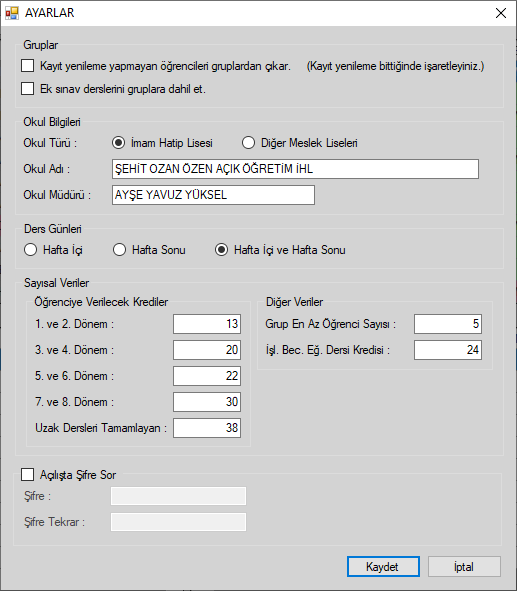
Yapılması Gereken Tanımlamalar Sayfa Başı
Öğrencilerinizi programa aktarmadan önce Alan, Dal ve Ders tanımlamalarını
yapmalısınız.
Alan ve Dal Tanımlamaları
İşlemler/Alan ve Dal İşlemleri komutu ile Alan ve Dal İşlemleri penceresini
açınız.
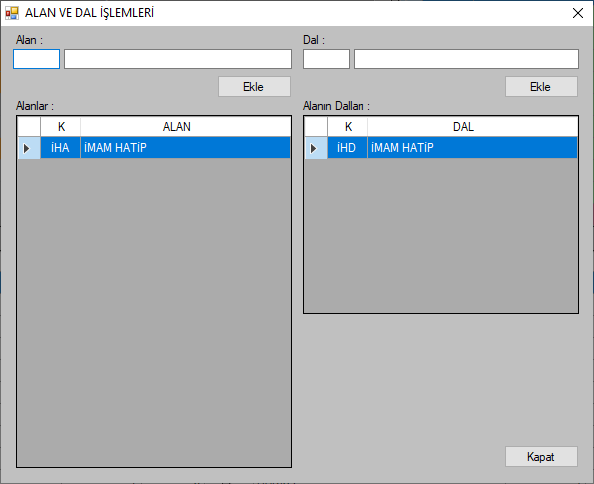
Not: Ayarlar penceresinde okul türü İmam Hatip olarak seçilmişse alan ve dal tanımı bu pencereye girdiğinizde onayınızla otomatik olarak yapılacaktır.
Önce alan sonra alanın dalları eklenecektir. İlk giriş kutusu 3 karakterden
oluşan kısaltma için, ikinci giriş kutusu ad için kullanılmaktadır.
Ders Tanımlamaları
Ders İşlemleri penceresini açınız.
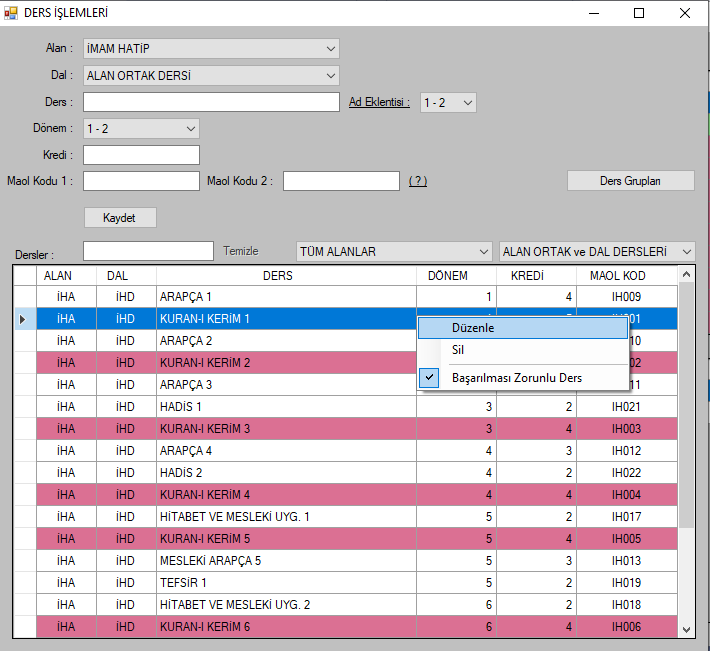
Not:Ayarlar penceresinden okul türü İmam Hatip olarak seçilmişse ders tanımları bu pencereye girdiğinizde onayınızla otomatik olarak yapılacaktır.
Ekleyeceğiniz dersin alanını ve dalını seçiniz.
Ders kutusuna dersin adını sonunda rakam olmadan yazınız. (Örn : ARAPÇA)
Dersin adına eklenecek rakamları Ad Eklentisi listesinden seçiniz.
Dersin okutulacağı dönemleri seçiniz.
Dersin kredisini giriniz.
Dersin 1. ve 2. bölümlerinin Maol Kodunu 1 ve 2 nolu kutulara giriniz.
Bu kod öğrenci derslerinin içe aktarılmasında kullanılmaktadır.
Derslerin kodlarına Açık Öğretim Bilgi Sisteminin Yüz Yüze Not Girişi(Öğrenci) sayfasından ulaşabilirsiniz.
Bu sayfada başarılması zorunlu dersleri belirtiniz.
Başarılması zorunlu dersler öğrencinin alacağı dersler listesinde
yıldızlı(*) olarak gösterilmektedir.
Eğer okul türünüz meslek lisesi ise İşletmelerde Beceri Eğitimi derslerini
belirtmeniz gerekmektedir. İşletmelerde Beceri Eğitimi olarak tanımlanacak
dersin kredisi, Ayarlar penceresinde belirtilen İşletmelerde Beceri Eğitimi Dersi
Kredisi ile aynı olmalıdır.
Öğretmen ve Derslik Tanımlamaları
Listelerin altında öğretmen isimlerinin çıkmasını istiyorsanız İşlemler/Öğretmen İşlemleri kısmından öğretmen tanımlamaranızı yapmalısınız.
El programlarını oluşturmak istiyorsanız İşlemler/Derslik İşlemleri kısmından derslik tanımlamalarınızı yapmalısınız.
Öğrencilerin İçe Aktarılması Sayfa Başı
Önemli : Öğrencileri içe aktarmadan önce öğrencileri kaydedeceğiniz alanın ve
dalın tüm derslerini tanımlayınız. Aksi halde sonradan eklediğiniz dersleri tüm
öğrencilere atamanız gerekecektir.
İşlemler/Öğrenci İşlemleri/Öğrencileri Excel’den İçe Aktar komutu ile öğrencilerinizi içe aktarabilirlisiniz. Öğrenci bilgilerinin
olduğu Excel dosyasını sitemden nasıl indireceğinizi komutun yanındaki (?) düğmesine basarak görebilirsiniz.
Sistemden indirdiğiniz Excel dosyasını seçiniz, öğrencilerin kaydedileceği Alan ve Dalı
belirleyip Kaydet düğmesine basınız.
Öğrencilerin Almış Oldukları Derslerin İçe Aktarılması Sayfa Başı
İşlemler/Öğrenci İşlemleri/Öğrencilerin Almış OLdukları Dersleri Excelden İçe Aktar komutunu kullanınız.
Öğrenci derslerinin olduğu Excel dosyasını sitemden nasıl indireceğinizi komutun yanındaki (?) düğmesine basarak görebilirsiniz.
Sistemden indirdiğiniz Excel dosyasını seçiniz.
İşletmelerde Beceri Eğitimi Yapan Öğrencilerin Belirlenmesi Sayfa Başı
Öğrencinin İşletmelerde Beceri Eğitimi Dersinin Grubuna dahil olmasını sağlamak
için ana ekranda öğrencinin sağ tuş menüsünden "İşletmelerde
Beceri Eğitimi Yapıyor" komutu seçilmelidir.
Bu komutun aktif olabilmesi için Alınacak Dersler tablosunda İşletmelerde Beceri
Eğitimi Dersinin olması ve öğrencinin döneminin bu ders için uygun olması
gerekir.
Yoğunlaştırılmış Eğitim Alan Öğrencilerin Belirlenmesi Sayfa Başı
Öğrencinin sağ tuş menüsünden "Yoğunlaştırılmış Eğitim Alıyor" komutu seçilmelidir.
Yoğunlaştırılmış eğitim alan öğrenciler için farklı gruplar oluşturulacaktır.
Şube İşlemleri Sayfa Başı
Gruplar penceresinin görüntüsü:
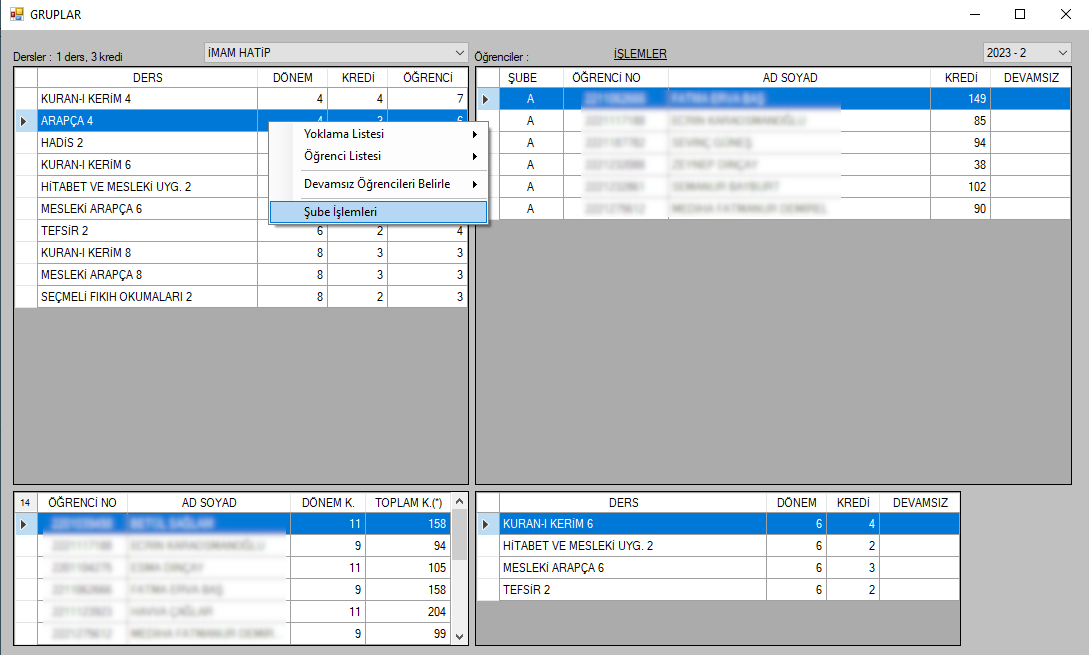
Gruplar penceresinde, altında şube ataması yapılmamış öğrenci bulunan dersler
eğer işlemlerden "Öğrenci Şube Kontrolü Yap" seçilmişse kırmızı renkte
görünmektedir.
Düzenlenmek istenen dersin Şube İşlemleri seçilir.
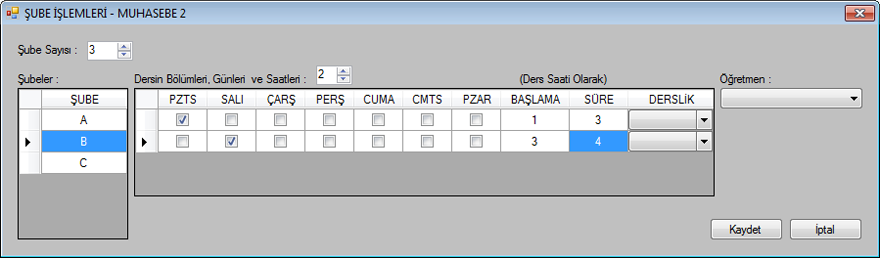
Bu pencerede öncelikle dersin şube sayısı belirlenir.
Eğer dersin saati fazla ise dersi bölümlere ayırmak faydalı olabilir.
Kayıt işleminin yapılabilmesi için ders gününün seçilmesi zorunludur.
El Programlarını almak isterseniz dersin başlama saati ve süresi girilerek derslik ve öğretmen seçimleri yapılmalıdır.
Şubelere Öğrenci Atama Sayfa Başı
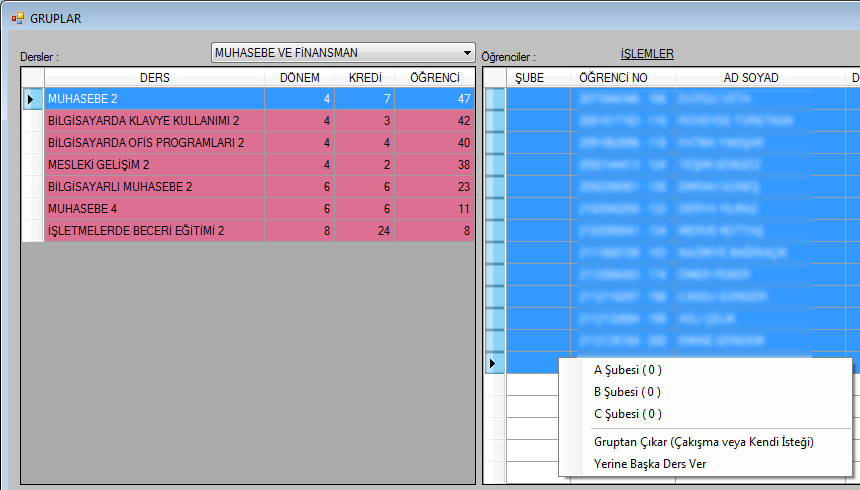
İşlem yapacağınız dersi seçerek şube ataması yapacağınız öğrencileri
işaretleyip(işaretlenen öğrenci sayısını sağ alt köşede görebilirsiniz) sağ tuş
menüsünden atamak istediğiniz şubeyi seçiniz.
Eğer dersleriniz sadece 1 şubeden(A) oluşuyorsa okumaya Not Fişlerini Oluşturma bölümden devam edebilirsiniz.
Eğer derslerinizde 1'den fazla şube varsa(A,B,C,...) öğrencilerinizin derslerinin çakışmaması için
aynı dersleri alan öğrencilerin aynı derslerde aynı şubede olması gerekir. Aksi halde öğrenci derslerinde çok
fazla çakışma meydana gelecektir.
Aynı dersleri alan öğrencilerin, derslerin aynı şubesinde olması için,
dersler tablosundan tüm dersler seçildikten sonra şube ataması yapılmalıdır.
Tüm dersler seçildiğinde, öğrenciler tablosunda hangi dersin öğrencilerinin
listelendiğini kırmızı ok ile gösterilen yerde görebilirsiniz.
İstediğiniz dersin öğrencilerininin listelenmesi için Ctrl tuşu basılı iken o
derse tıklayıp seçimden çıkarın ve aynı şekilde tekrar tıklayarak seçilmesini
sağlayın.
Toplu şube atamasında en iyi sonuç için, altında en fazla öğrenci olan
ders üzerinden işlem yapılmalıdır.
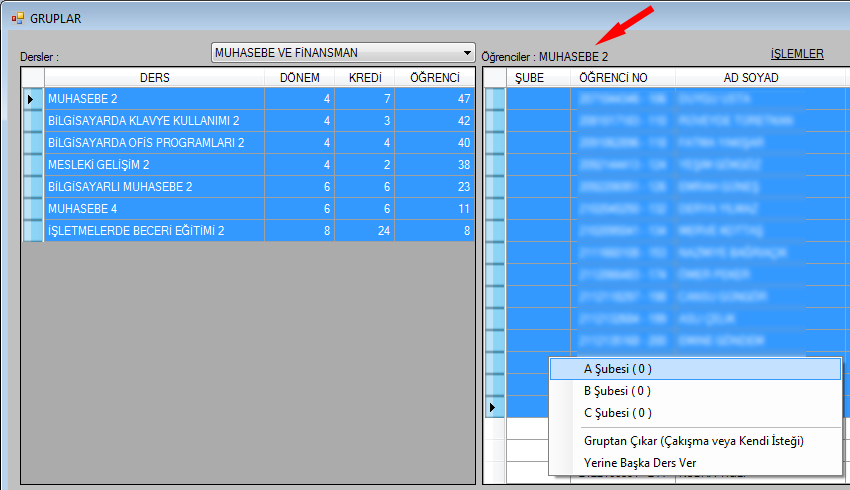
Dersin tüm şubeleri için aynı işlemi tekrarlayınız.
İşlem yaptığınız derste şube ataması yapılmayan öğrenci kalmayınca, aynı işlemi
diğer derslerde şube ataması
yapılmamış öğrenciler için yukarıdaki
kıstasları göz önünde bulundurarak tekrar ediniz.
Şube atamalarını tamamlayınca "İşlemler/Ders Programı (Günlere Göre)" komutunu
kullanarak ders programınızın çıktısını alınız.
"İşlemler/Dersi Çakışan Öğrenciler" komutu ile dersi çakışan öğrencileri görünüz.
Dersi çakışan öğrencinin şubesini değiştirerek çakışmayı gideriniz. Şube
değiştirme ile ders çakışmasını gidermek mümkün değilse öğrenciyi "Gruptan
Çıkar(Çakışma veya Kendi İsteği)" komutu ile gruptan çıkarabilir veya öğrenciye
çakışan dersin "Yerine Başka Ders Ver" meyi deneyebilirsiniz.
Not Fişlerini Oluşturma Sayfa Başı
Gruplar penceresinde "İşlemler/Not Fişlerini Oluştur" komutunu seçerek Excel formatında not fişlerini oluşturabilirsiniz.
Yeni Dönem Başlatma Sayfa Başı
Dönem işlemlerinizi tamamladıktan sonra ana ekrandan İşlemler/Yeni Dönem Başlat komutunu kullanarak yeni yüz yüze çalışma dönemi başlatınız.
Yeni dönem başlattıktan sonra grupların oluşturulabilmesi için Açık Öğretim Bilgi Sisteminden öğrenci derslerinin aktarılması gerekir.
Sorularınız için:
Telegram Bilgi Paylaşım Grubumuz: https://t.me/+sn4bhGmG7gU4MzBk
|
 |
|